一台路由器可以连接多少设备

一台路由器可以连接多少台设备?
路由器(英语:Router,又称路径器)是一种电讯网络设备,提供路由与转送两种重要机制,可以决定数据包从来源端到目的端所经过的路由路径(host到host之间的传输路径),这个过程称为路由;将路由器输入端的数据包移送至适当的路由器输出端(在路由器内部进行),这称为转送。路由工作在OSI模型的第三层——即网络层,例如网际协议(IP)。
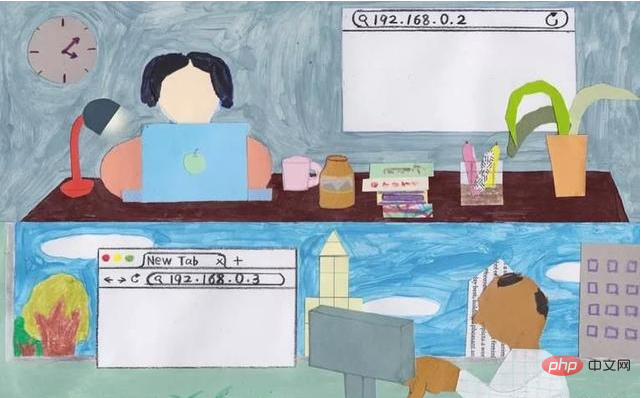
企业级路由器可以划分为ABC三类网络,其中分别如下:
A类网使用1.0.0.0-126.0.0.0,允许有126个网段,每个网络大约允许有1670万台主机,通常分配给拥有大量主机的网络;
B类网使用128.0.0.0-191.255.0.0,允许有16384个网段,每个网络允许有65533台主机,适用于结点比较多的网络;
C类网使用192.0.0.0-223.255.255.0,网络允许有254台主机,一般家用路由器就使用的这种网络类型。
企业级路由器就不用谈了,咱们就说说家用路由器实际可以连接多少设备吧。一般情况下,家用路由器的服务地址都是192.168.0.1(192.168.1.1),这个地址即充当这个网段的DNS又作为DHCP服务器使用,最大IP地址为192.168.1.254。除去第一个IP地址外,理论上最大可以连接253台网络设备。
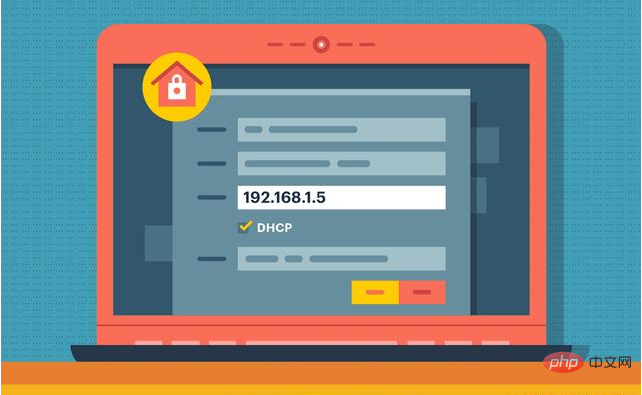
但实际使用中因为诸多因素原因,让实际连接数不会有这么多。比如使用过Linksys路由器的朋友会发现,Linksys路由的DHCP地址池是192.168.1.100~192.168.1.199,建议最大连接数不超过100个。而很多国产路由器DHCP地址池一般就预留了50个IP地址以供日常使用。
而家用路由器芯片厂商出于稳定考虑也会对路由器的最大连接数进行限制。比如网件的R7800厂家在芯片方面限制了最大同时连接数量为64个,超过这个设备数据后即使WiFi密码正确也会提示无法连接网络。
最重要的一点,就是家用宽带的带宽对家用路由器的限制最为严重,按木桶定律说明短板往往并不是路由器本身,更多的在于如今宽带的效果。即使可以连接64台设备的家用路由器,10台设备同时使用网络就出现卡顿,那么其实这个路由器的建议连接数量应该小于10台。
更多常见问题,敬请访问PHP中文网。
Atas ialah kandungan terperinci 一台路由器可以连接多少设备. Untuk maklumat lanjut, sila ikut artikel berkaitan lain di laman web China PHP!

Alat AI Hot

Undresser.AI Undress
Apl berkuasa AI untuk mencipta foto bogel yang realistik

AI Clothes Remover
Alat AI dalam talian untuk mengeluarkan pakaian daripada foto.

Undress AI Tool
Gambar buka pakaian secara percuma

Clothoff.io
Penyingkiran pakaian AI

Video Face Swap
Tukar muka dalam mana-mana video dengan mudah menggunakan alat tukar muka AI percuma kami!

Artikel Panas

Alat panas

Notepad++7.3.1
Editor kod yang mudah digunakan dan percuma

SublimeText3 versi Cina
Versi Cina, sangat mudah digunakan

Hantar Studio 13.0.1
Persekitaran pembangunan bersepadu PHP yang berkuasa

Dreamweaver CS6
Alat pembangunan web visual

SublimeText3 versi Mac
Perisian penyuntingan kod peringkat Tuhan (SublimeText3)

Topik panas
 Cara sambung jaga lemak badan skali
Mar 07, 2024 pm 04:50 PM
Cara sambung jaga lemak badan skali
Mar 07, 2024 pm 04:50 PM
Bagaimana untuk menyambungkan penimbang lemak badan yang disimpan? editor membawa kepada pengguna , pengguna yang berminat datang dan lihat! Cara menyambungkan skala simpan lemak badan 1. Mula-mula buka perisian simpan, pergi ke halaman utama dan klik [Saya] di sudut kanan bawah untuk memilih [Perkakasan Pintar] 2. Kemudian pada halaman Peranti Pintar Saya, klik butang Butang [Tambah Peranti] di tengah 3 , kemudian pilih peranti yang anda ingin tambah antara muka, pilih [Smart Body Fat/Weight Scale] 4. Kemudian pada halaman pemilihan model peranti, klik pilihan [keep body fat scale]. ; 5. Akhir sekali, dalam antara muka yang ditunjukkan di bawah, akhirnya [Tambah Sekarang] di bahagian bawah
 Apakah faedah menghidupkan ipv6 pada penghala 'Kelebihan menggunakan IPv6 terkini'
Feb 06, 2024 pm 05:34 PM
Apakah faedah menghidupkan ipv6 pada penghala 'Kelebihan menggunakan IPv6 terkini'
Feb 06, 2024 pm 05:34 PM
Pelajar yang tahu komputer semua tahu bahawa jika komputer kita ingin menyambung ke rangkaian, ia mesti mempunyai alamat IP ini boleh dikonfigurasikan secara manual, seperti 172.16.19.20 ia juga boleh diperolehi secara automatik oleh pelayan DHCP kad rangkaian komputer, seperti 192.168.1.100 dsb. Alamat IP ini adalah yang sering kami panggil alamat IPV4, dan IPV6 yang sepadan juga merupakan jenis alamat IP. Apakah IPV6 IPV6 ialah alamat IP baharu yang muncul sebagai tindak balas kepada kehabisan sumber alamat IPV4 Nama penuhnya ialah "Internet Protocol Version 6", dan nama Cinanya ialah generasi keenam Protokol Internet. Bilangan alamat IPv6 secara teorinya ialah 2^128
 Tiga Cara untuk Memperbaiki Tepi Sambungan Anda Bukan Peribadi
Mar 13, 2024 pm 01:30 PM
Tiga Cara untuk Memperbaiki Tepi Sambungan Anda Bukan Peribadi
Mar 13, 2024 pm 01:30 PM
Apabila anda menggunakan penyemak imbas Edge untuk mengakses halaman web, pernahkah anda menemui gesaan bahawa sambungan anda bukan sambungan khusus, menyebabkan penyemakan imbas web gagal? Bagaimana keadaan ini? Ramai rakan tidak tahu cara menangani masalah ini Anda boleh lihat tiga penyelesaian berikut. Kaedah 1 (mudah dan kasar): Dalam pelayar tepi, anda boleh cuba menyelesaikan masalah tapak web yang tidak boleh diakses dengan memasukkan tetapan dan mematikan fungsi keselamatan, dan kemudian menyekat kebenaran lokasi dalam kebenaran tapak web. Adalah penting untuk ambil perhatian bahawa keberkesanan dan tempoh pendekatan ini mungkin berbeza-beza, dan kesan khusus tidak dapat ditentukan. Selepas memulakan semula penyemak imbas anda, anda boleh cuba melawati tapak web untuk melihat sama ada isu itu telah diselesaikan. Kaedah 2: Laraskan papan kekunci kepada input Bahasa Inggeris
 Sila kemas kini tetapan peranti anda untuk menerima pemindahan media
Feb 19, 2024 pm 12:24 PM
Sila kemas kini tetapan peranti anda untuk menerima pemindahan media
Feb 19, 2024 pm 12:24 PM
Kami akan menunjukkan kepada anda cara untuk membetulkan ralat pemindahan media apabila menyambungkan telefon anda ke PC melalui kabel USB. Apabila anda cuba mengimport foto dan video daripada telefon anda ke komputer anda, anda mungkin menghadapi mesej ralat "Sila kemas kini tetapan peranti anda untuk menerima pemindahan media" yang dipaparkan oleh apl Foto. Sila kemas kini tetapan peranti anda untuk menerima pemindahan media Kemas kini tetapan peranti anda untuk membenarkan pemindahan media menyelesaikan mesej ralat. Mulakan semula dua peranti anda Gunakan kabel USB berbeza Semak tetapan telefon Android anda Pasang pemacu peranti USB MTP Gunakan kaedah lain untuk memindahkan foto dan video anda Mari mulakan. 1] Mulakan semula kedua-dua peranti Adalah disyorkan bahawa apabila anda mengalami kegagalan sementara, anda mula-mula cuba memulakan semula peranti anda, termasuk komputer dan telefon. berat
 Bagaimana untuk menyelesaikan sambungan rangkaian terhad dalam Windows 10
Feb 19, 2024 pm 09:20 PM
Bagaimana untuk menyelesaikan sambungan rangkaian terhad dalam Windows 10
Feb 19, 2024 pm 09:20 PM
Penyelesaian kepada Sambungan Rangkaian Terhad dalam Win10 Dengan perkembangan pesat teknologi, Internet telah menjadi bahagian yang amat diperlukan dalam kehidupan orang ramai. Walau bagaimanapun, kadangkala kita mungkin menghadapi beberapa masalah apabila menyambung ke Internet pada komputer menggunakan sistem pengendalian Windows 10, salah satunya adalah sambungan terhad. Dalam kes ini, kami tidak boleh mengakses halaman web, memuat turun fail atau menggunakan fungsi rangkaian seperti biasa. Jadi, adakah cara untuk menyelesaikan masalah ini? Artikel ini akan memperkenalkan anda kepada beberapa penyelesaian biasa. 1. Semak tetapan sambungan rangkaian Pertama, I
 Berapa banyak lampu pada penghala adalah normal 'Penjelasan terperinci yang disyorkan tentang status normal lampu penunjuk penghala'
Feb 06, 2024 pm 09:12 PM
Berapa banyak lampu pada penghala adalah normal 'Penjelasan terperinci yang disyorkan tentang status normal lampu penunjuk penghala'
Feb 06, 2024 pm 09:12 PM
Lampu pertama menyala, menunjukkan bahawa penghala dihidupkan. Port mana yang dipalamkan, lampu port yang menyala, dan berkelip bermakna data sedang dihantar. Penghala wayarles biasanya mempunyai tiga lampu penunjuk: SYS, LAN dan WAN. Apabila penghala wayarles dihidupkan, lampu SYS akan menyala. Apabila penghala wayarles disambungkan ke modem rangkaian, lampu WAN akan menyala. Lampu LAN sepadan dengan setiap antara muka penghala wayarles Selagi kabel rangkaian dimasukkan ke dalam antara muka yang sepadan, lampu LAN yang sepadan akan menyala. 1. Jika ia terus berkelip, ini bermakna ia dihantar melalui data, dan tetapan penghala sepatutnya normal. 2. Jika anda sentiasa boleh mengakses Internet, tetapi anda tidak boleh mendapatkan talian baru-baru ini, ia mungkin masalah dengan talian luaran, iaitu masalah dengan operator (biasanya terdapat masalah dengan talian, menyebabkan isyarat data melemahkan terlalu banyak, walaupun taliannya baik)
 Apakah maksud kod ralat pencetak 0x0000011b?
Feb 18, 2024 pm 10:02 PM
Apakah maksud kod ralat pencetak 0x0000011b?
Feb 18, 2024 pm 10:02 PM
Apakah maksud 0x0000011b apabila menyambung kepada pencetak Pengguna sering menghadapi pelbagai kod ralat apabila menggunakan komputer, komputer riba atau peranti lain? Antaranya, 0x0000011b ialah kod ralat sambungan pencetak biasa. Jadi, apakah maksud menyambung pencetak 0x0000011b? Pertama, kita perlu memahami prinsip asas sambungan pencetak. Apabila kita perlu mencetak fail dari komputer, kita biasanya perlu menyambungkan pencetak ke komputer untuk pemindahan data antara kedua-duanya. Sambungan ini boleh dibuat melalui
 Pencetak yang dikongsi tidak boleh menyambung ke pencetak
Feb 22, 2024 pm 01:09 PM
Pencetak yang dikongsi tidak boleh menyambung ke pencetak
Feb 22, 2024 pm 01:09 PM
Dengan perkembangan era digital, pencetak kongsi telah menjadi bahagian yang amat diperlukan dalam persekitaran pejabat moden. Walau bagaimanapun, kadangkala kita mungkin menghadapi masalah bahawa pencetak yang dikongsi tidak boleh disambungkan ke pencetak, yang bukan sahaja akan menjejaskan kecekapan kerja, tetapi juga menyebabkan beberapa siri masalah. Artikel ini bertujuan untuk meneroka sebab dan penyelesaian mengapa pencetak kongsi tidak boleh bersambung ke pencetak. Terdapat banyak sebab mengapa pencetak yang dikongsi tidak boleh menyambung ke pencetak, yang paling biasa ialah isu rangkaian. Jika sambungan rangkaian antara pencetak kongsi dan pencetak tidak stabil atau terganggu, operasi biasa tidak akan dapat dilakukan.





